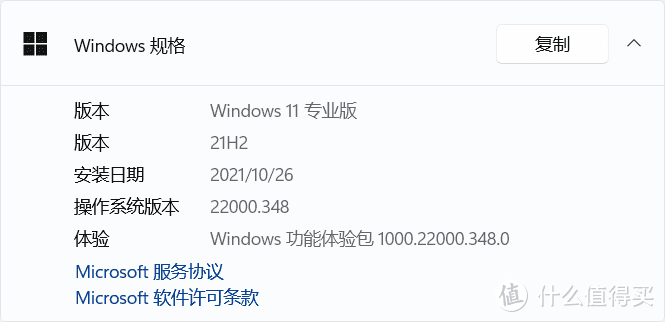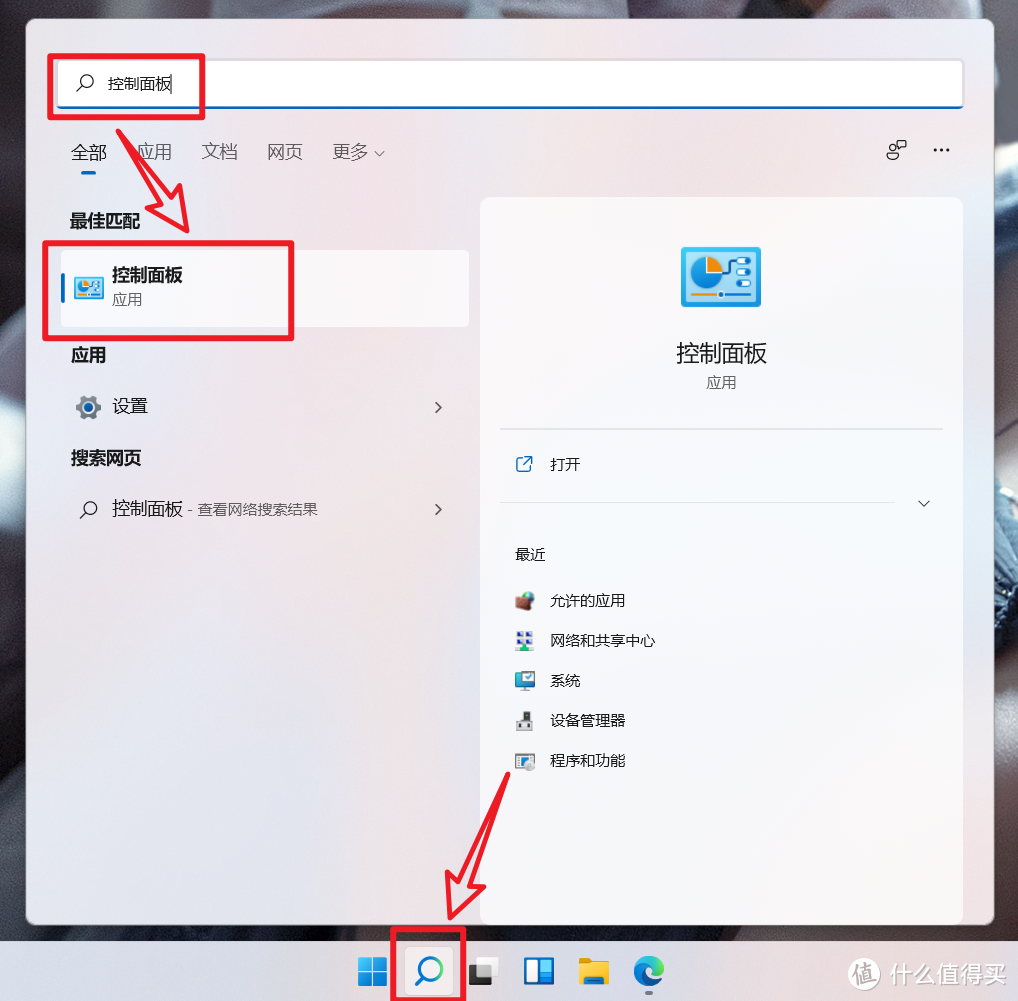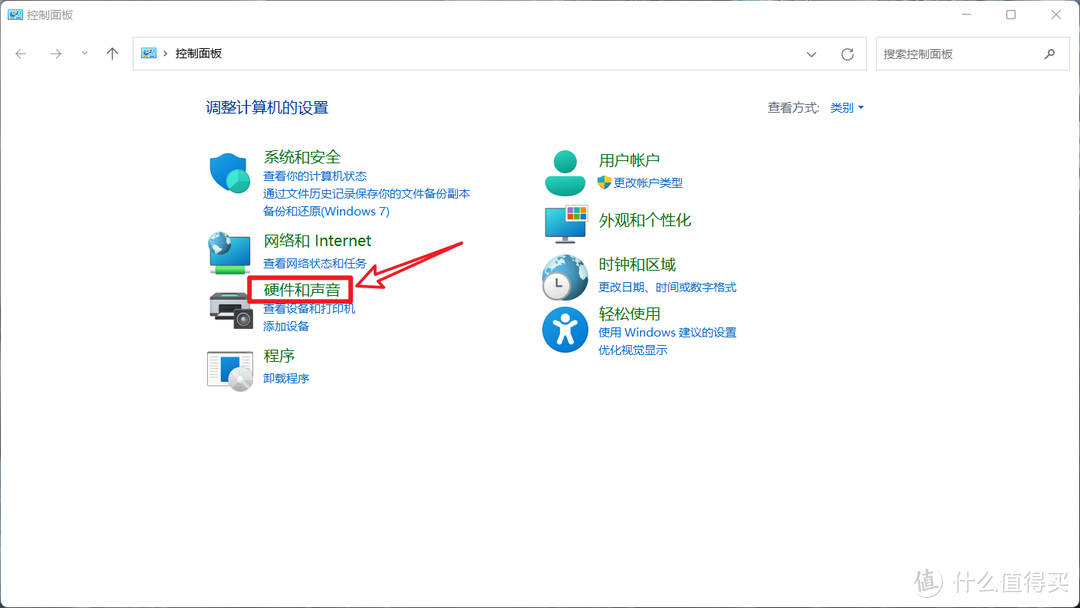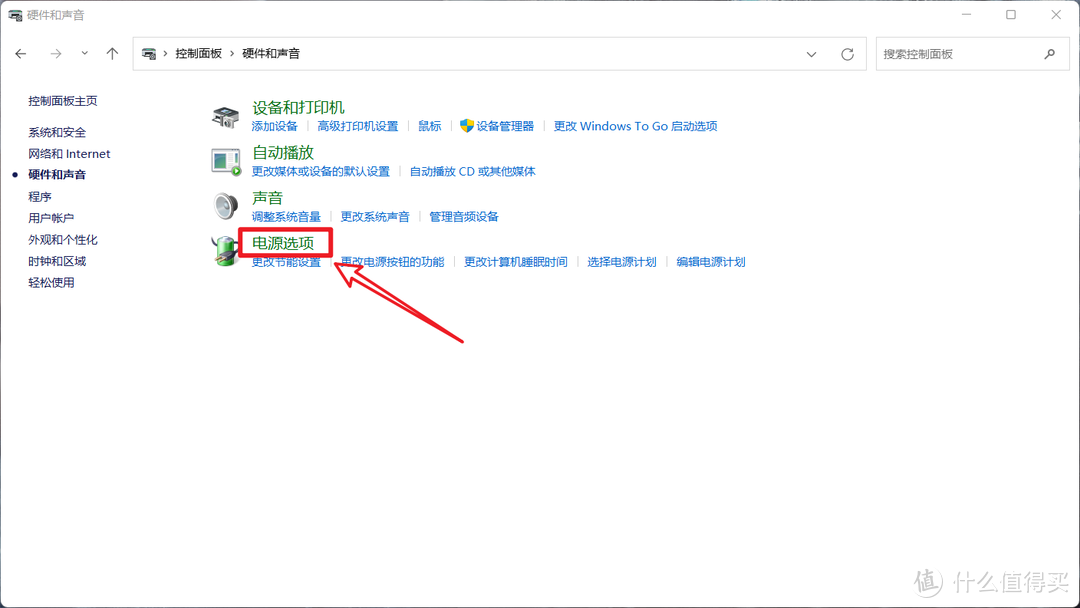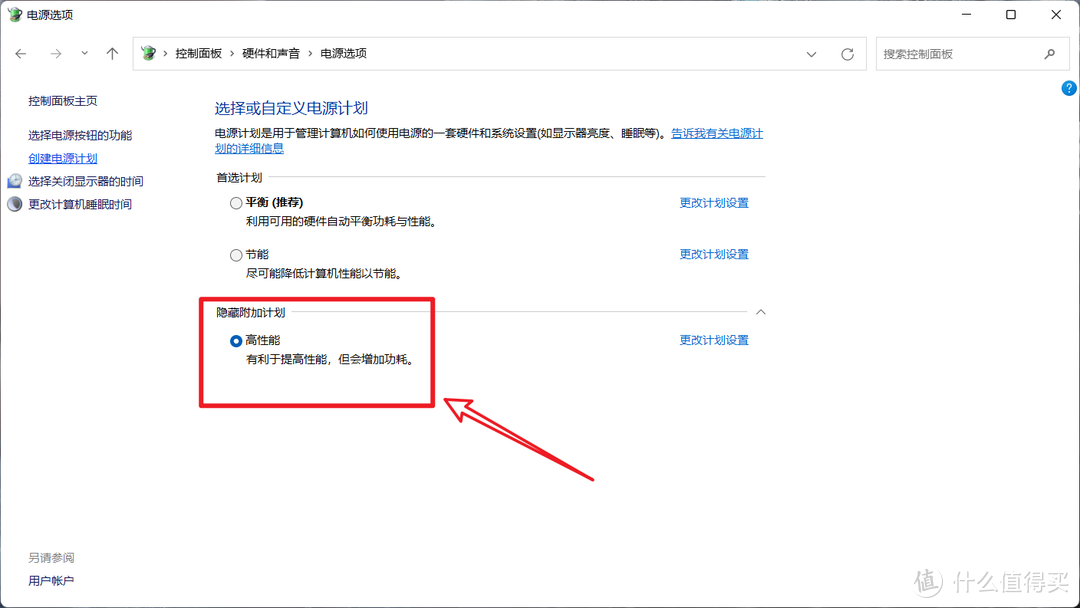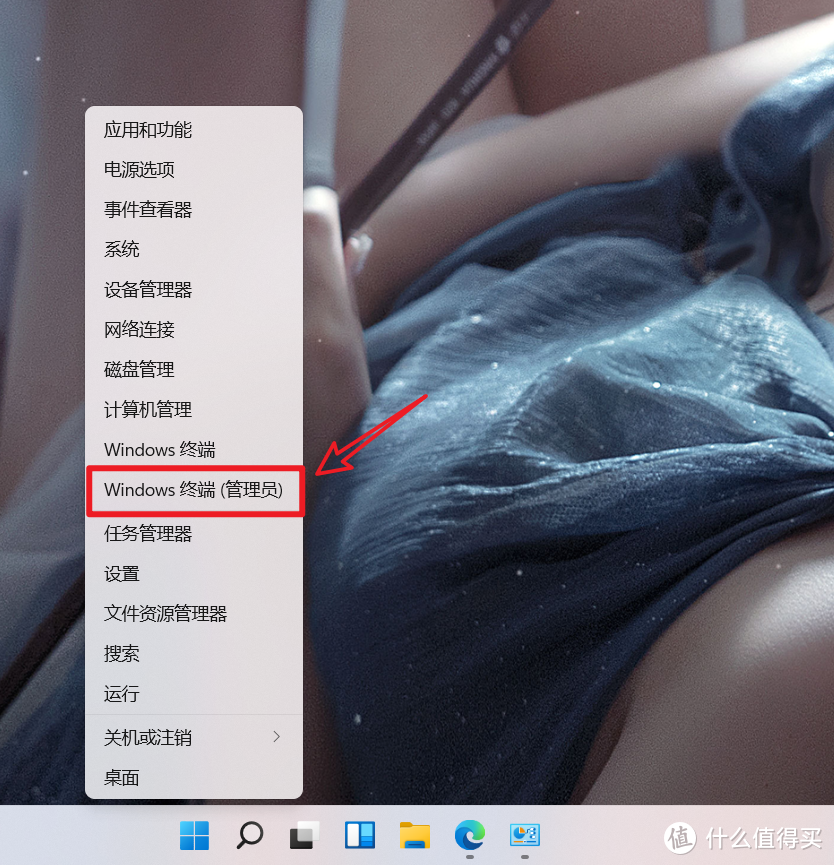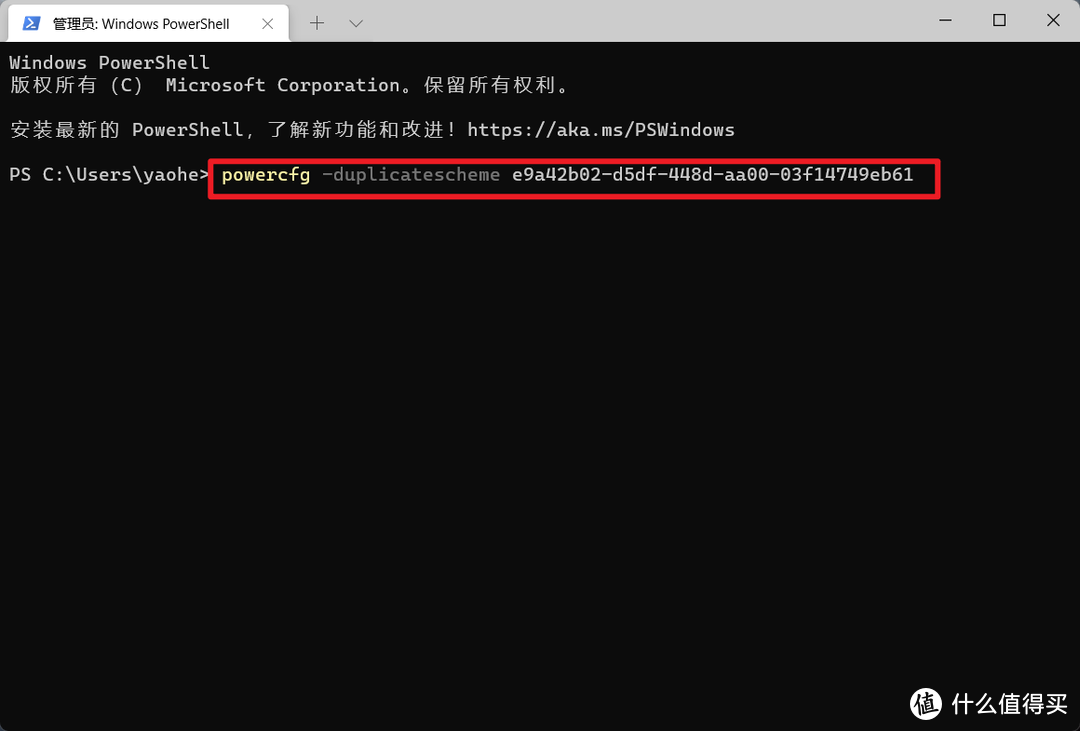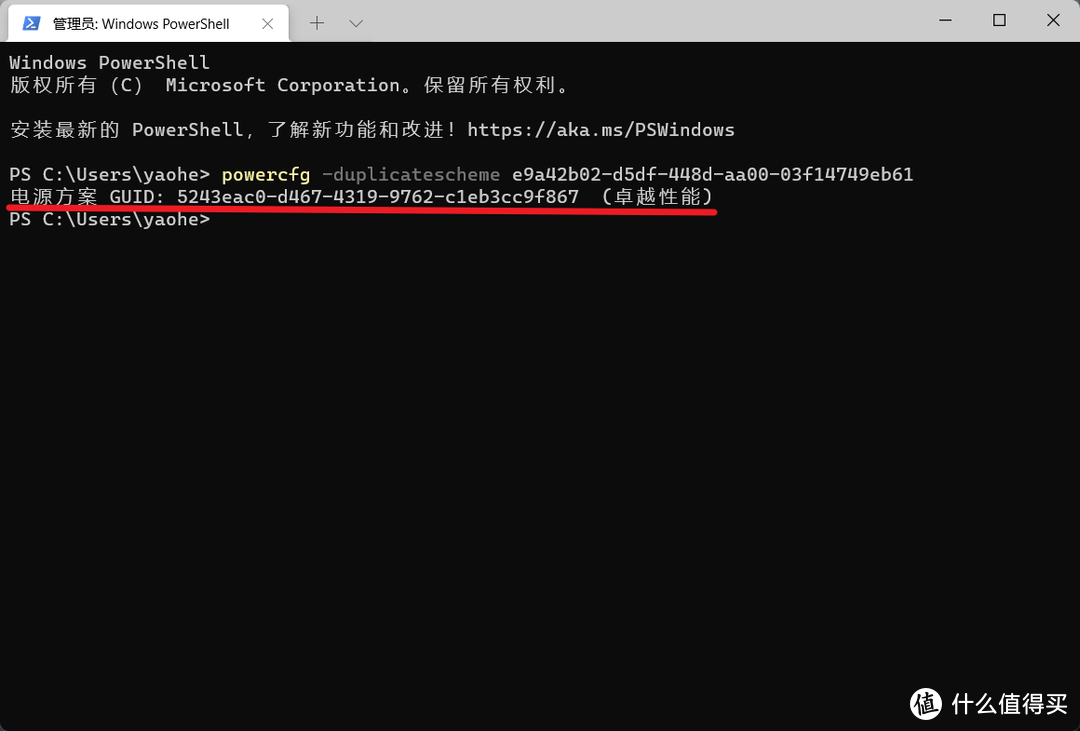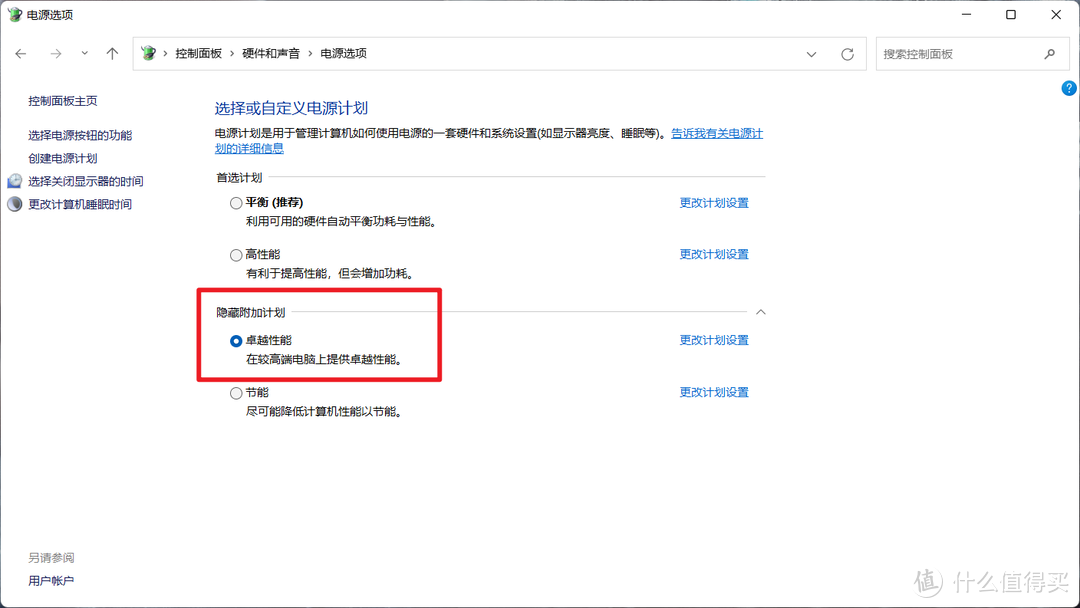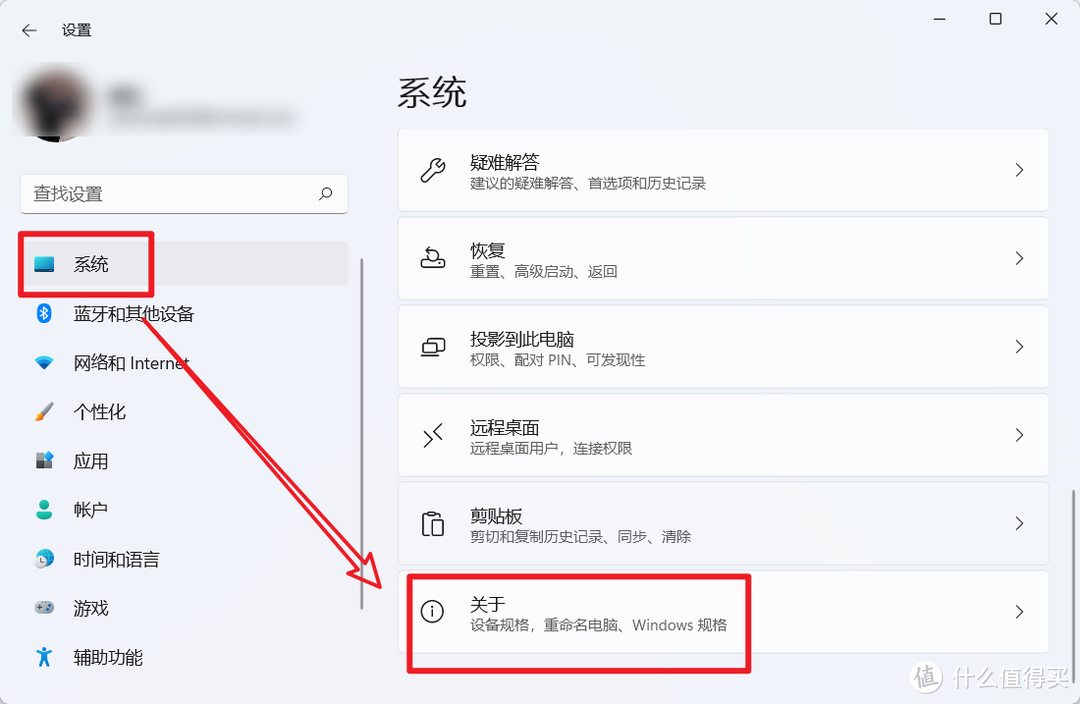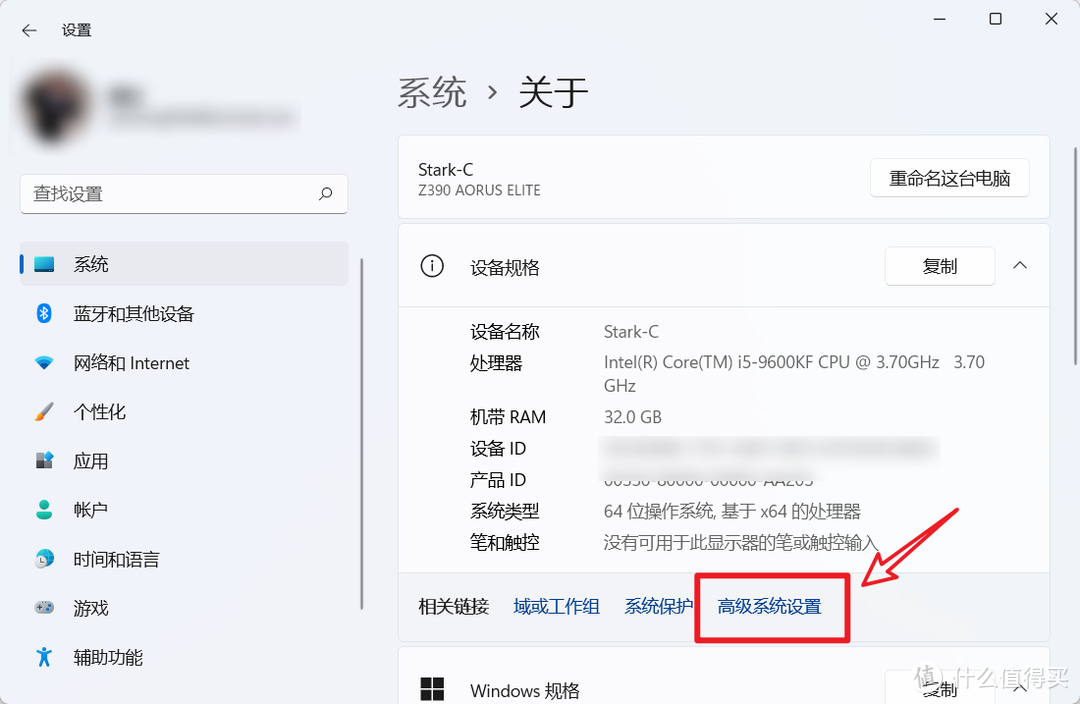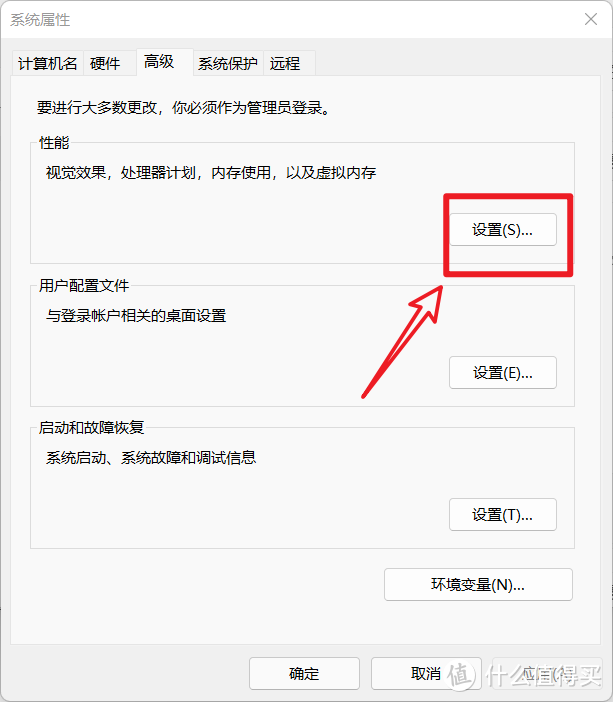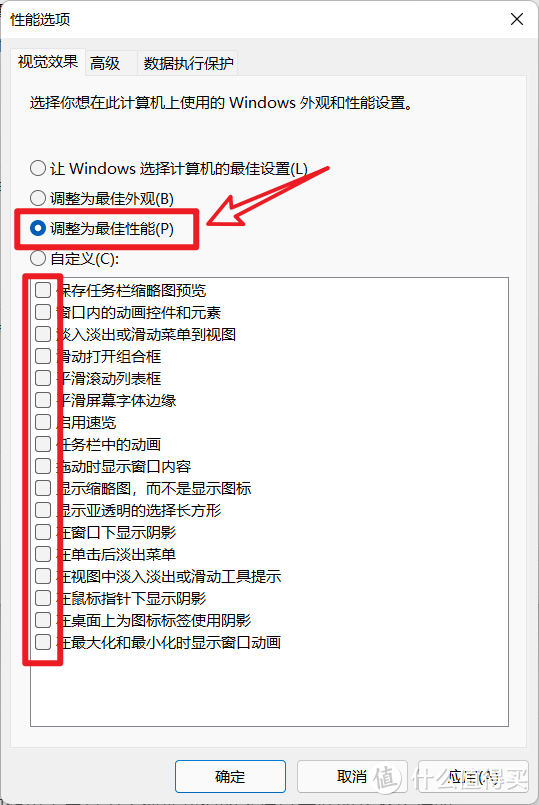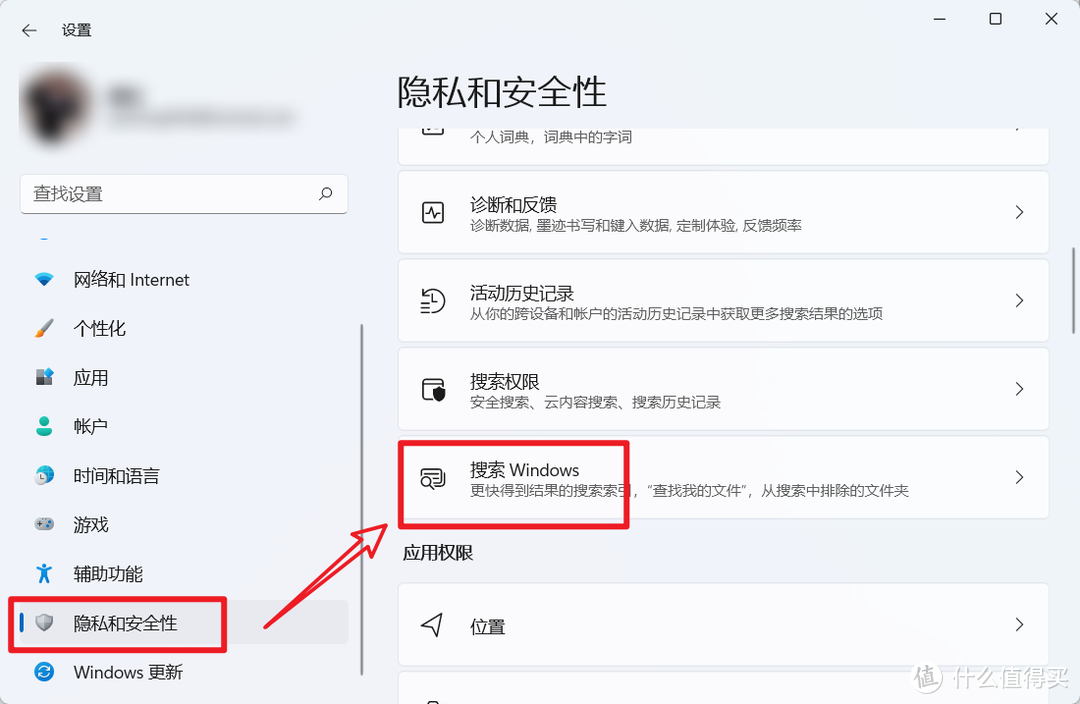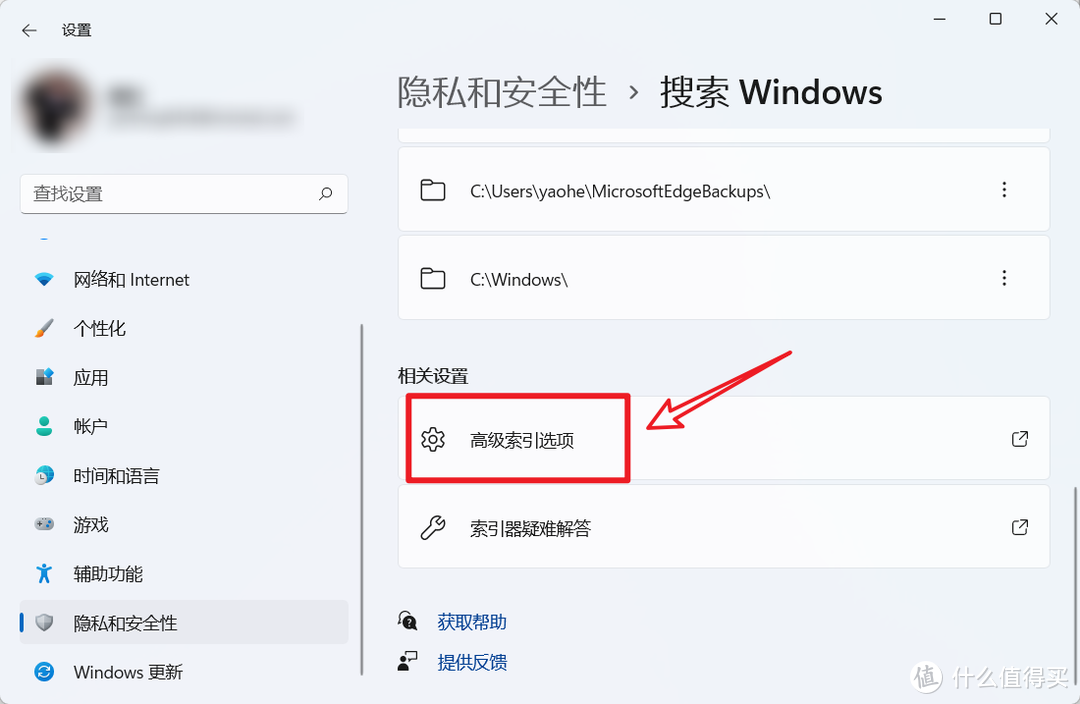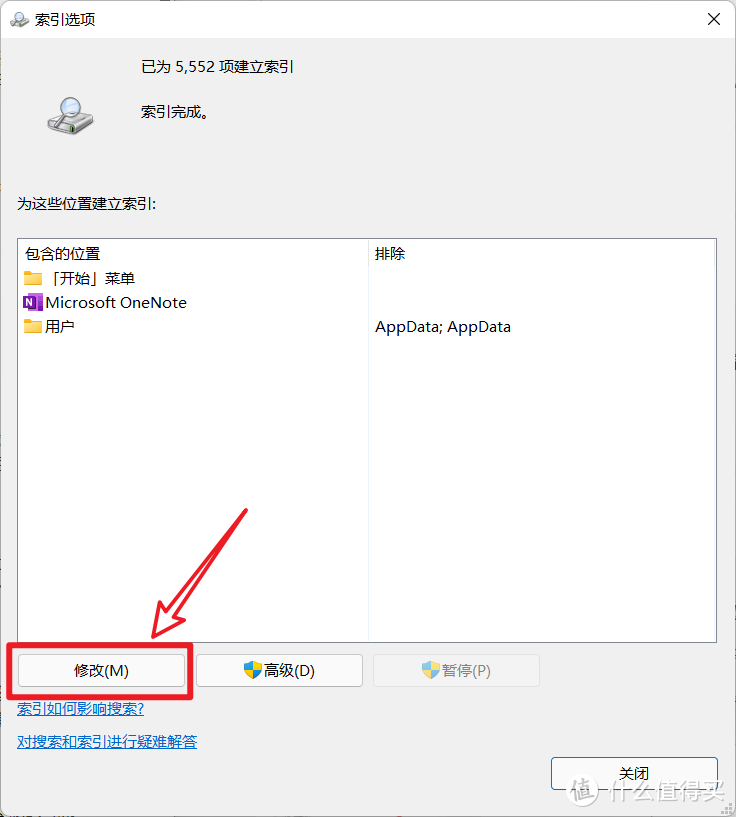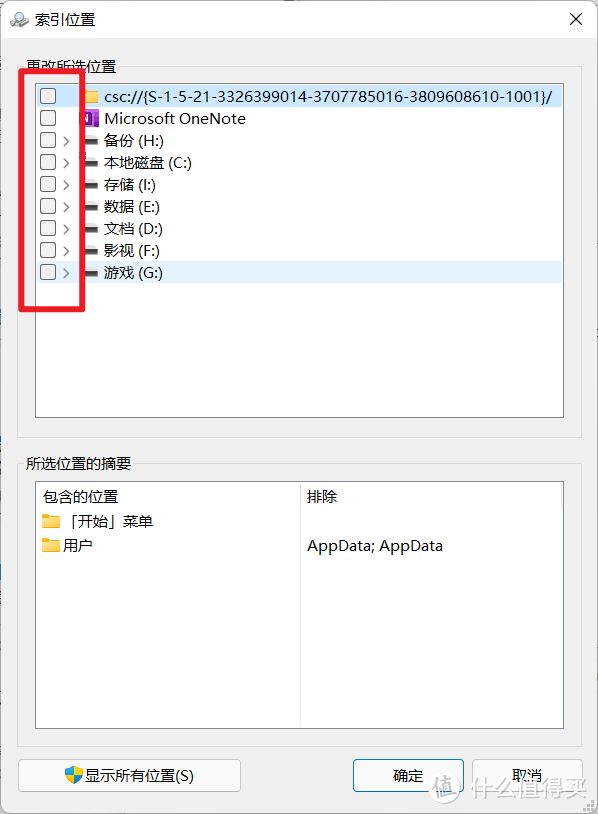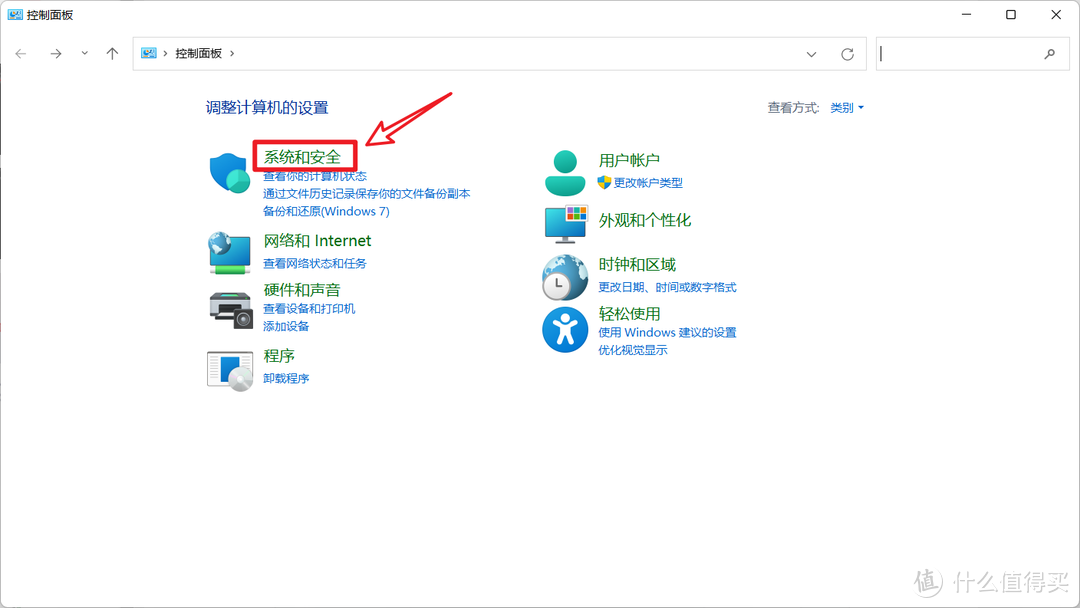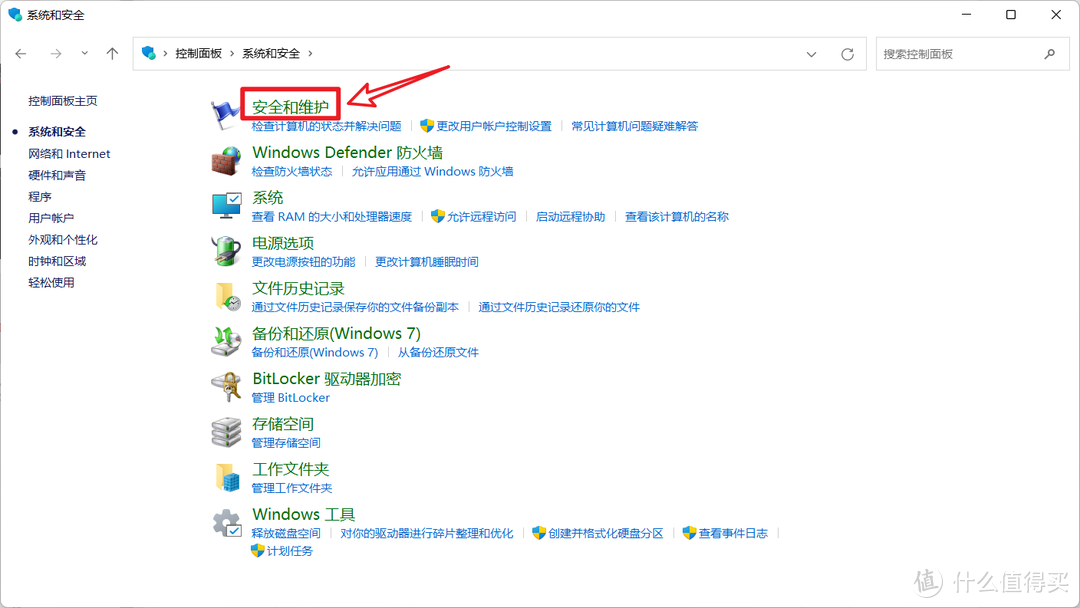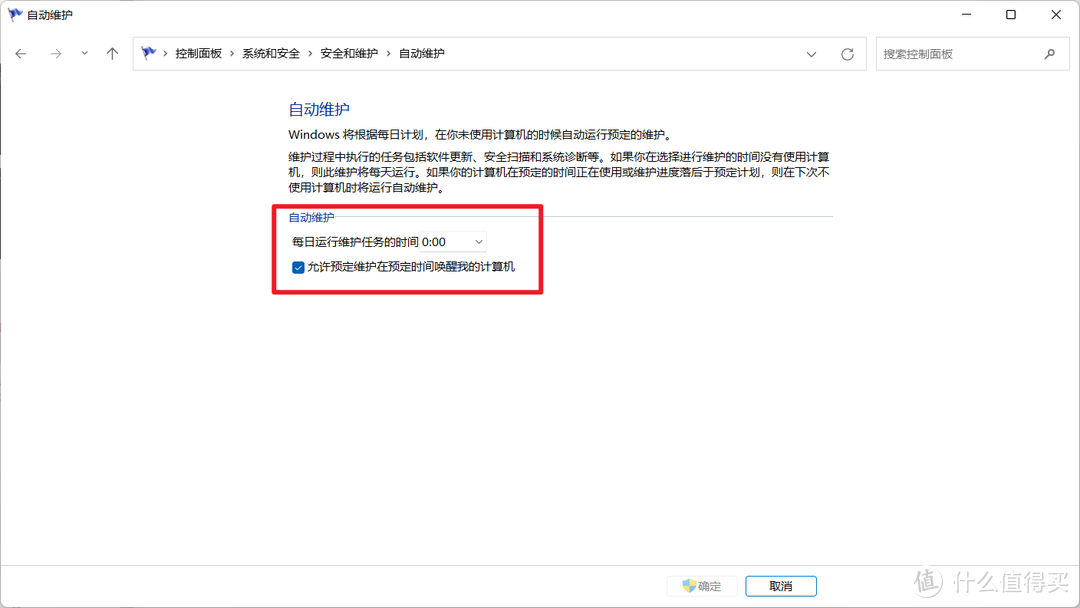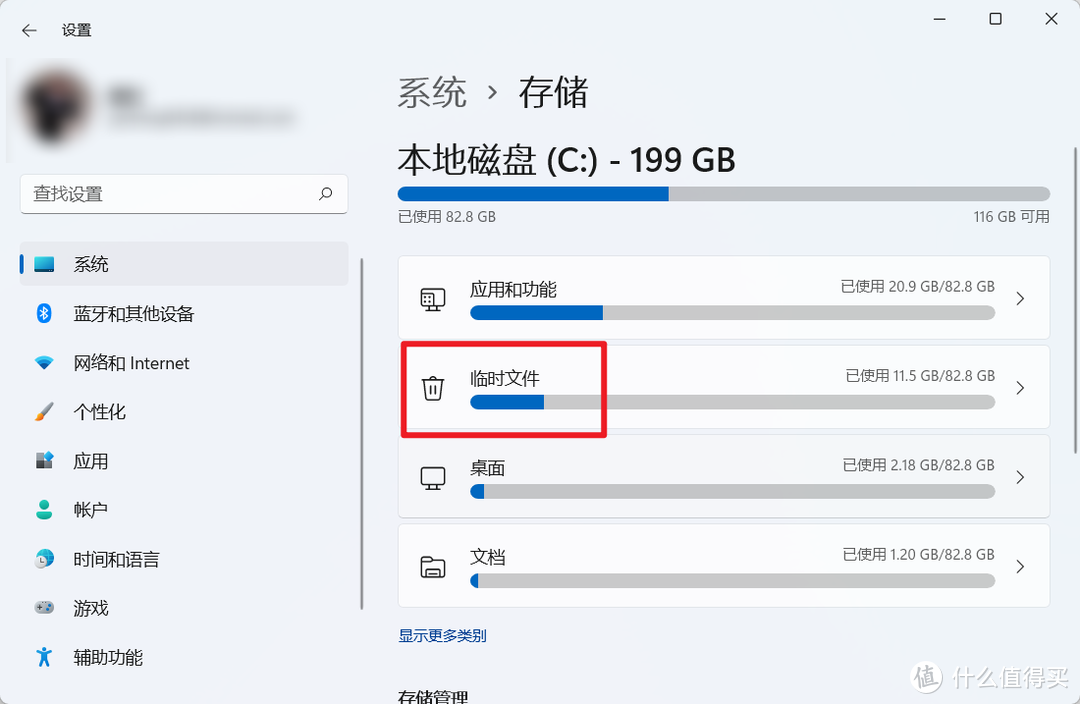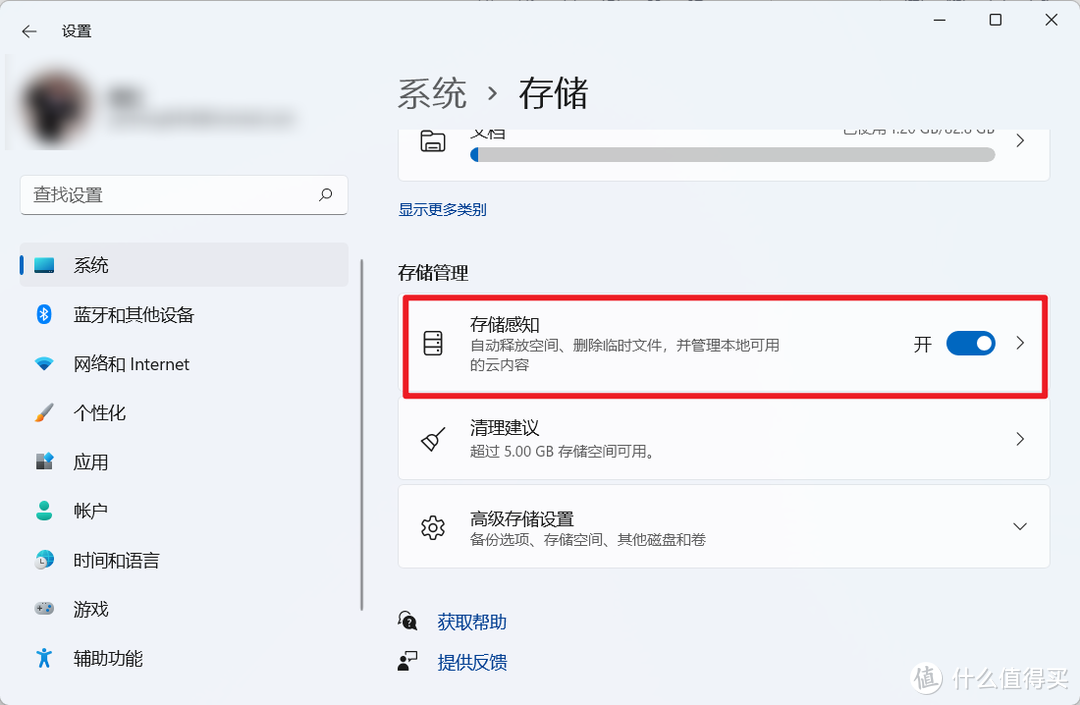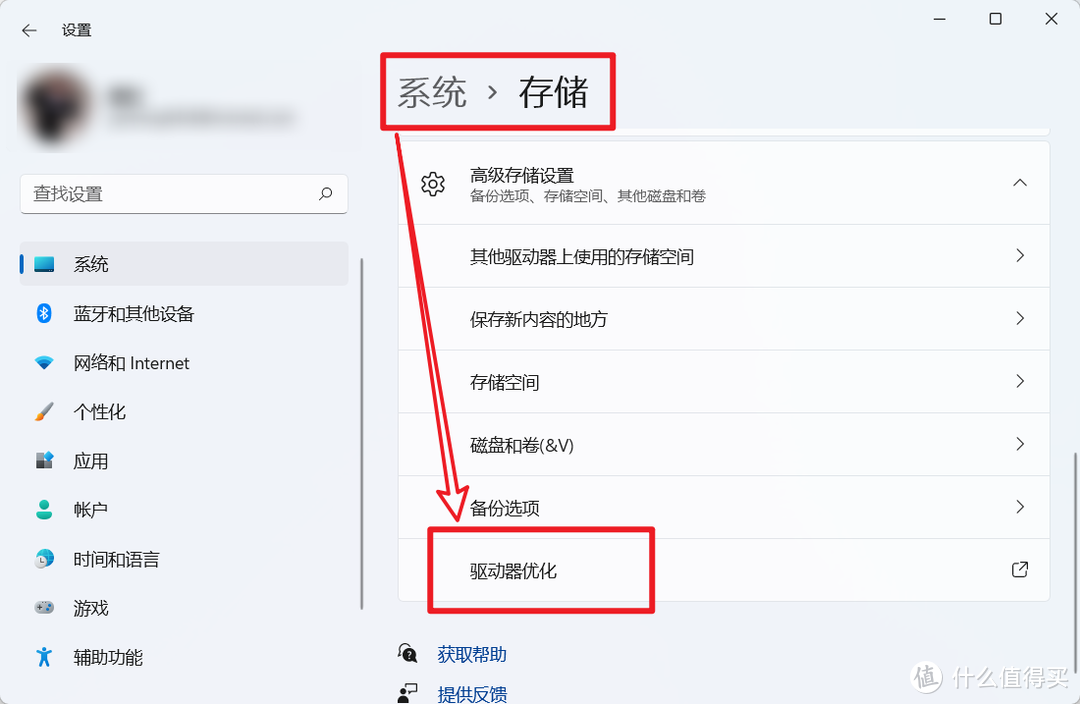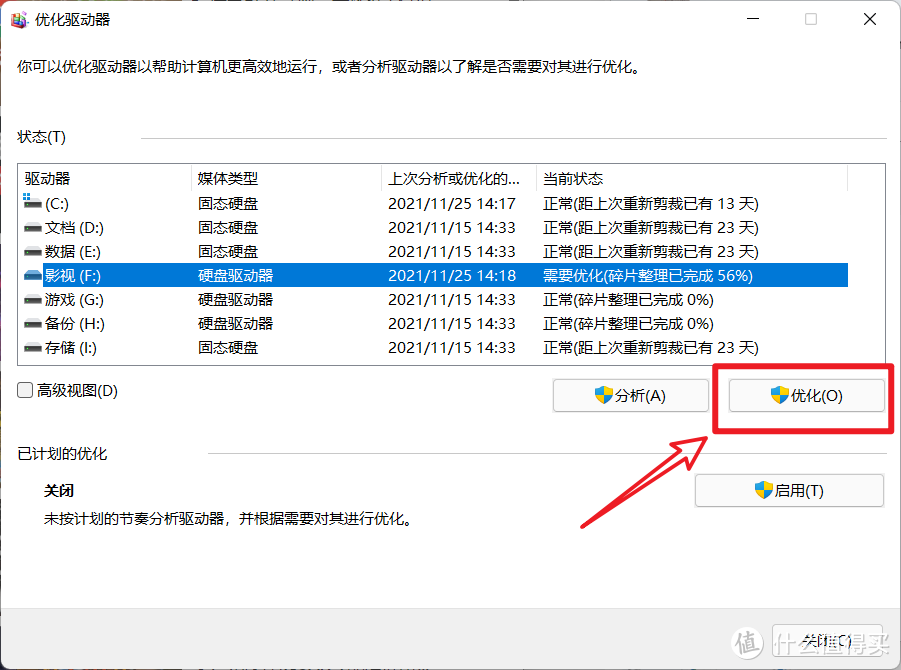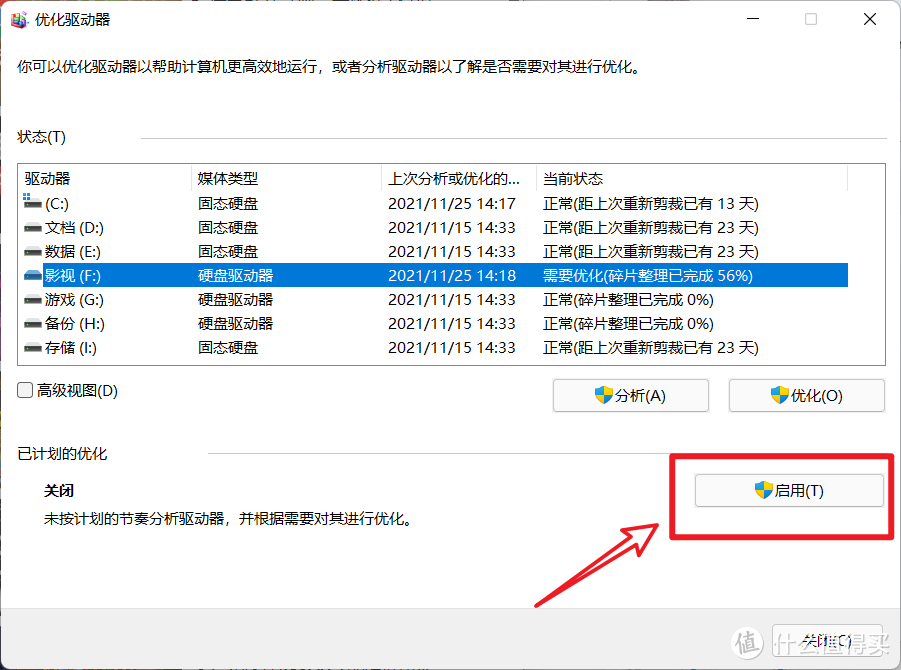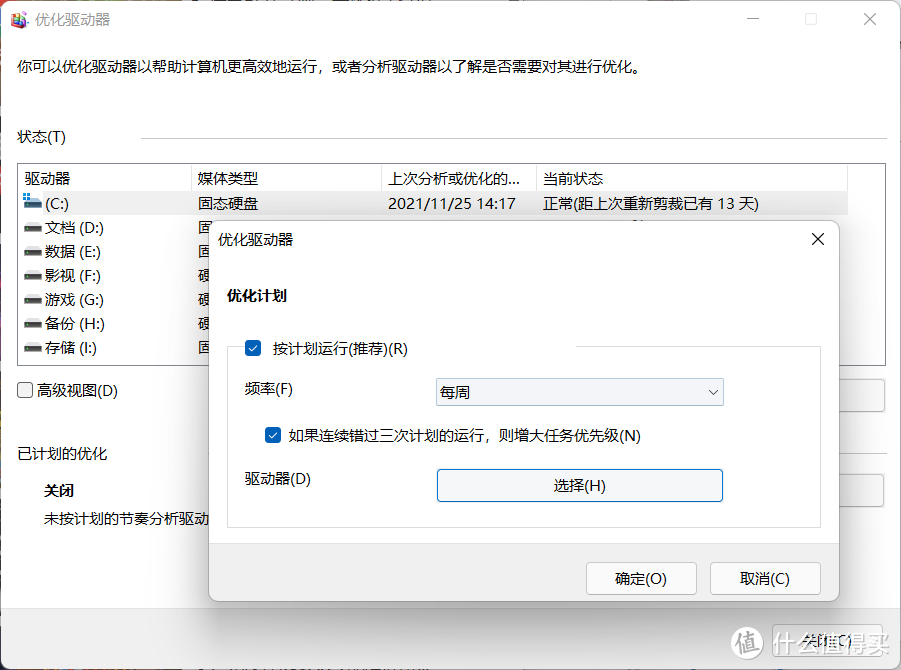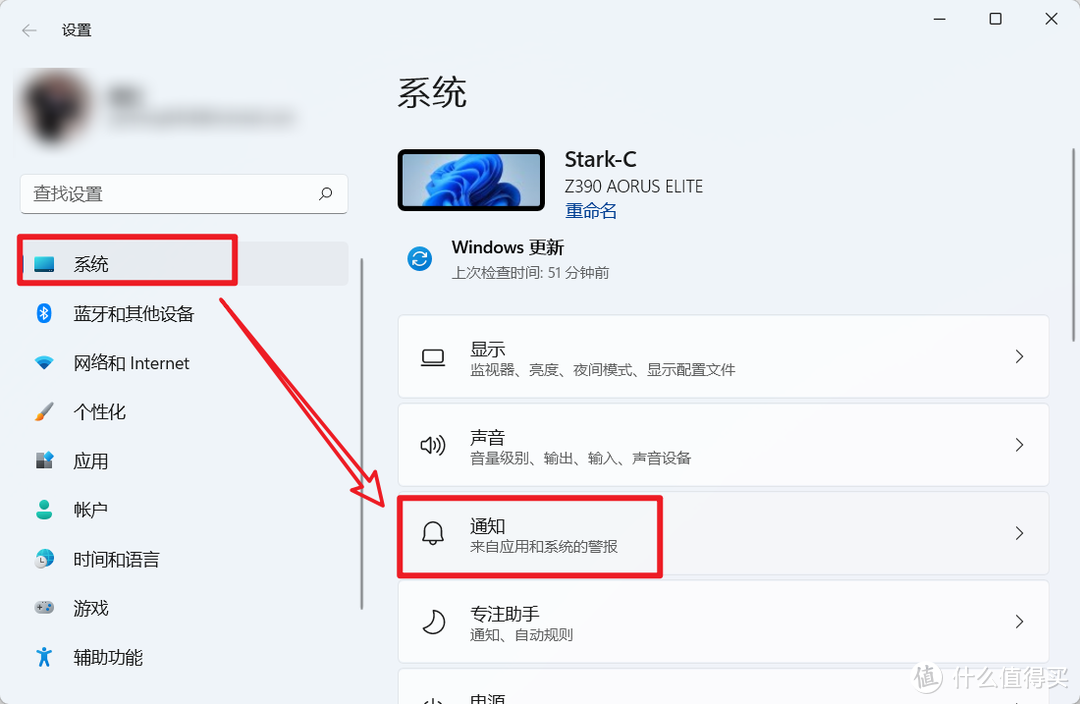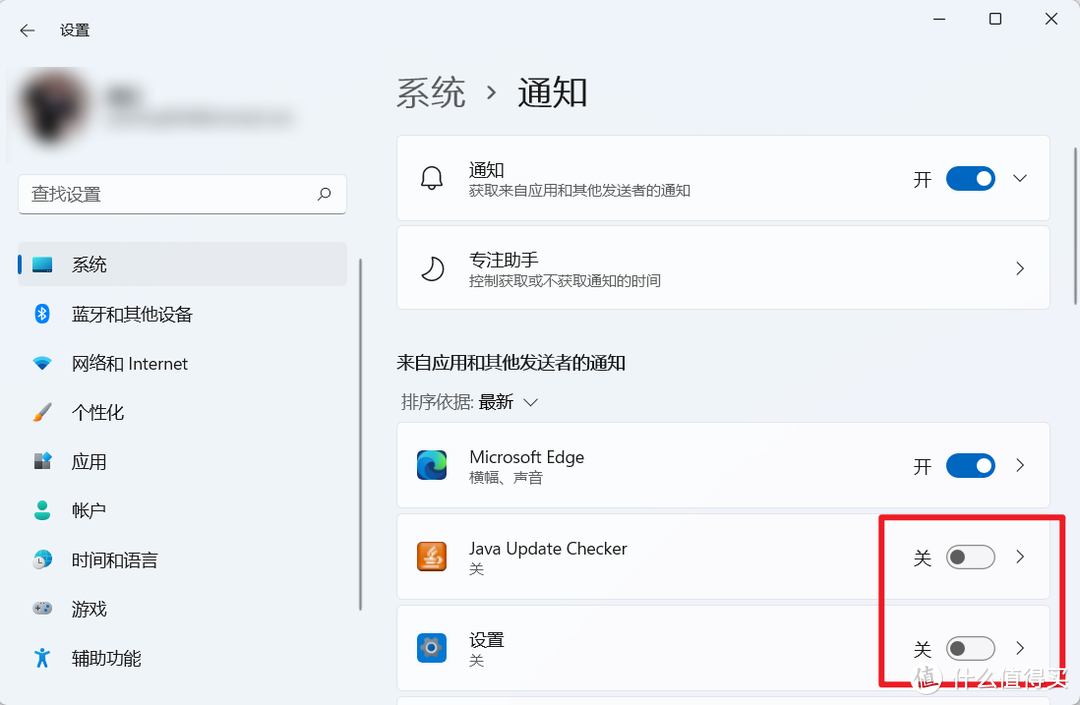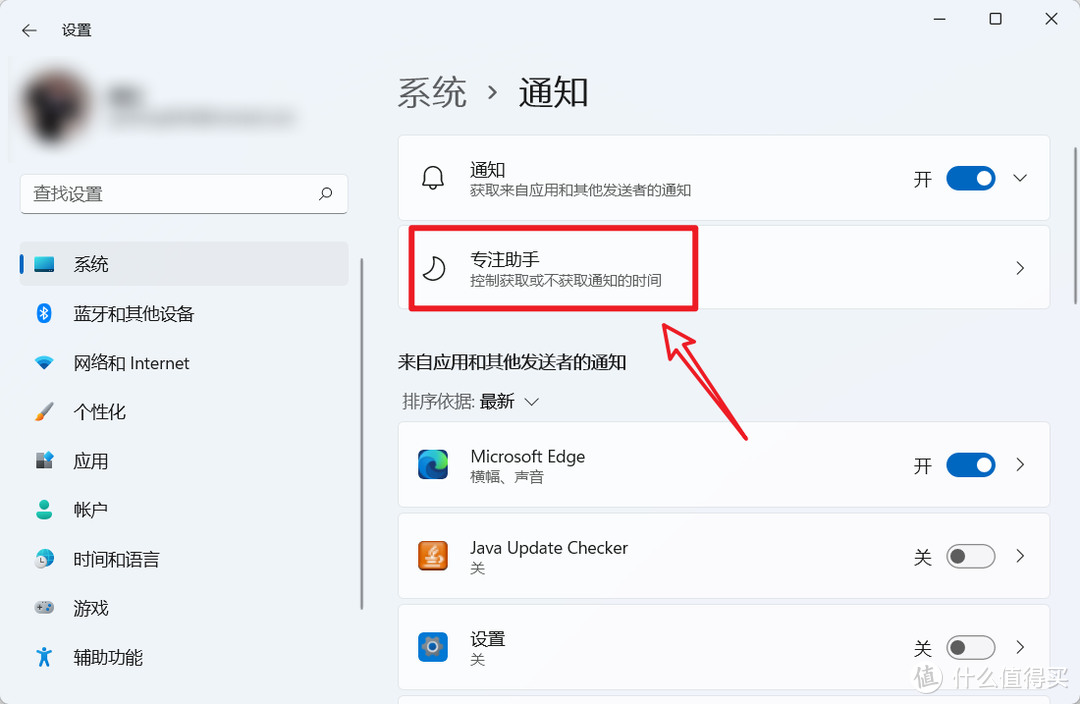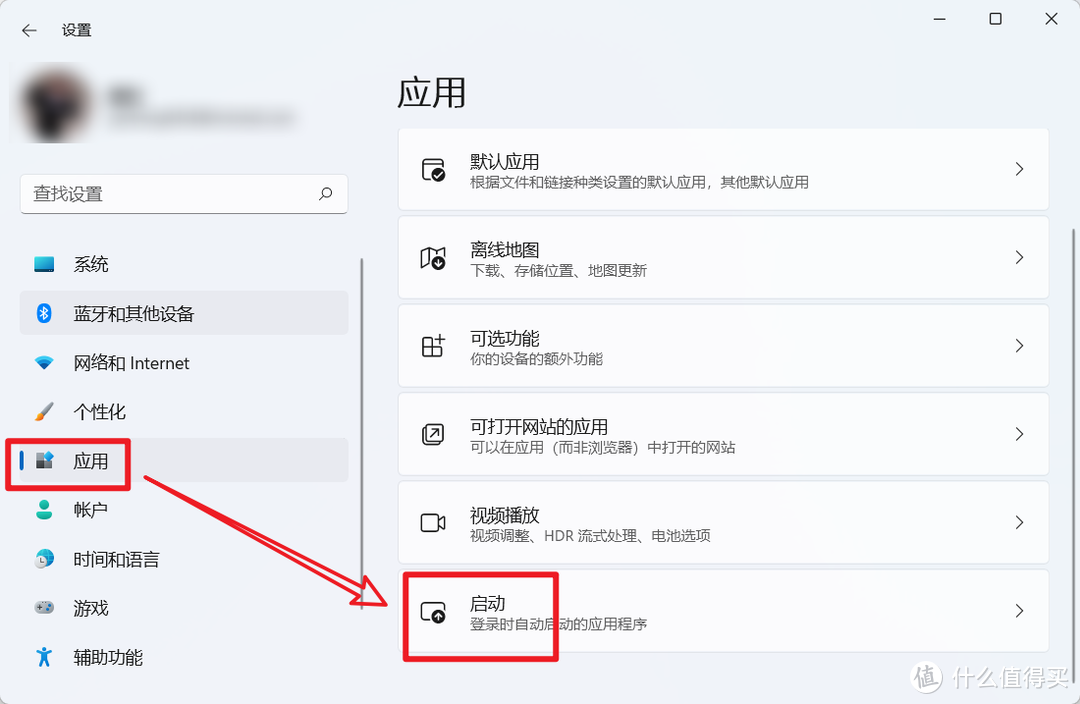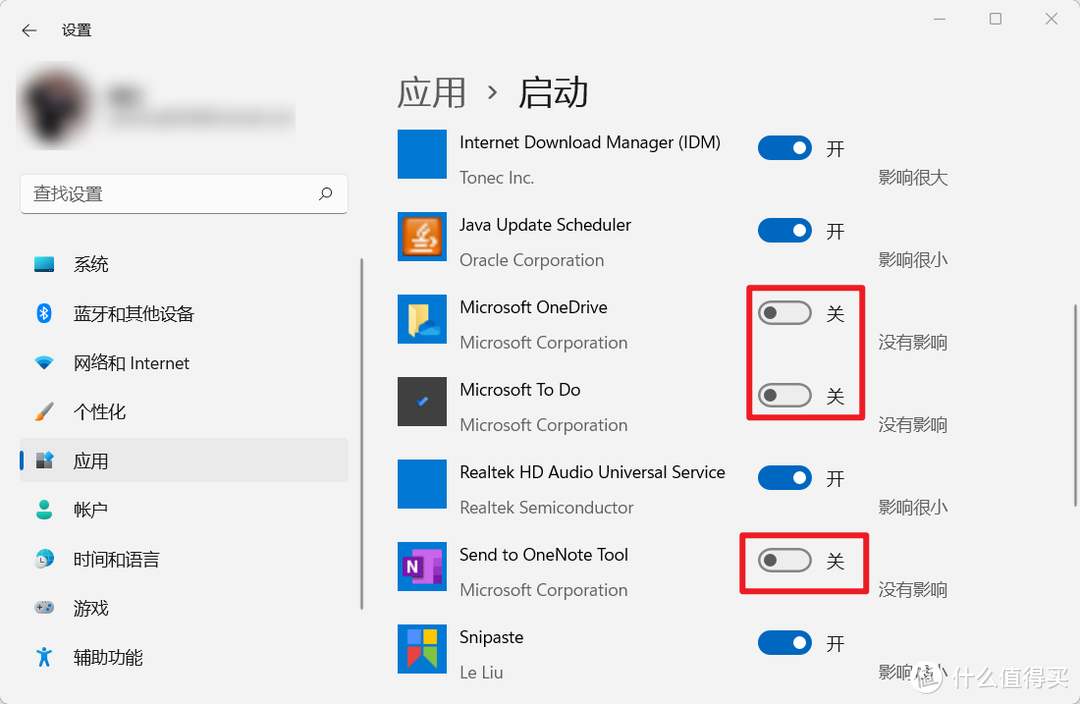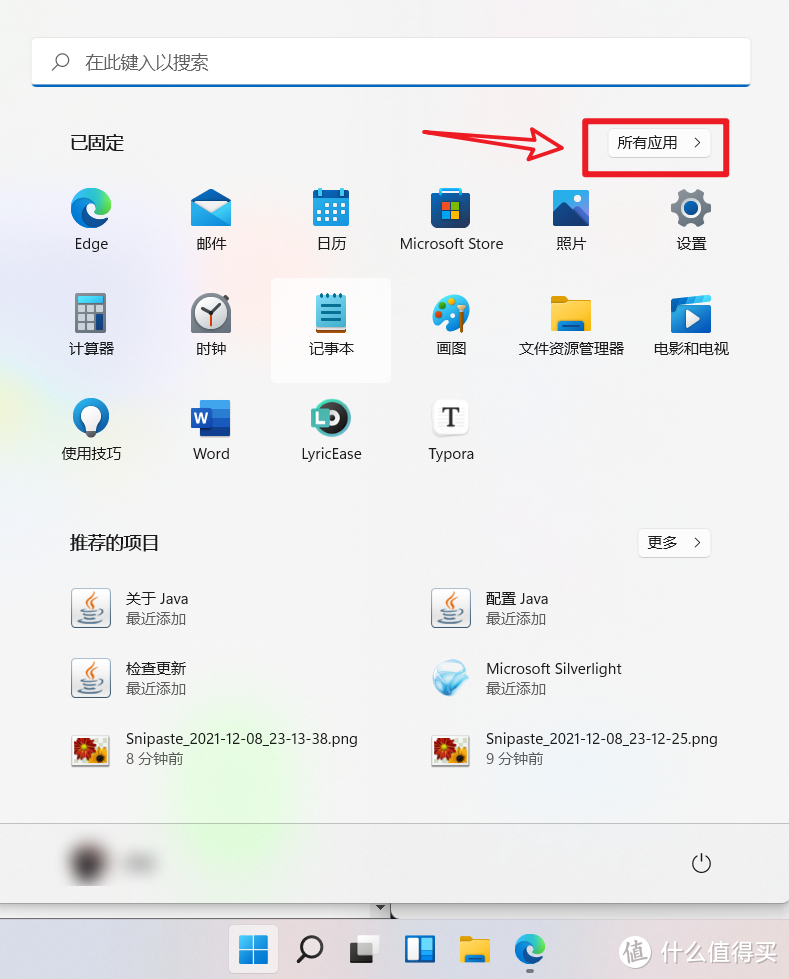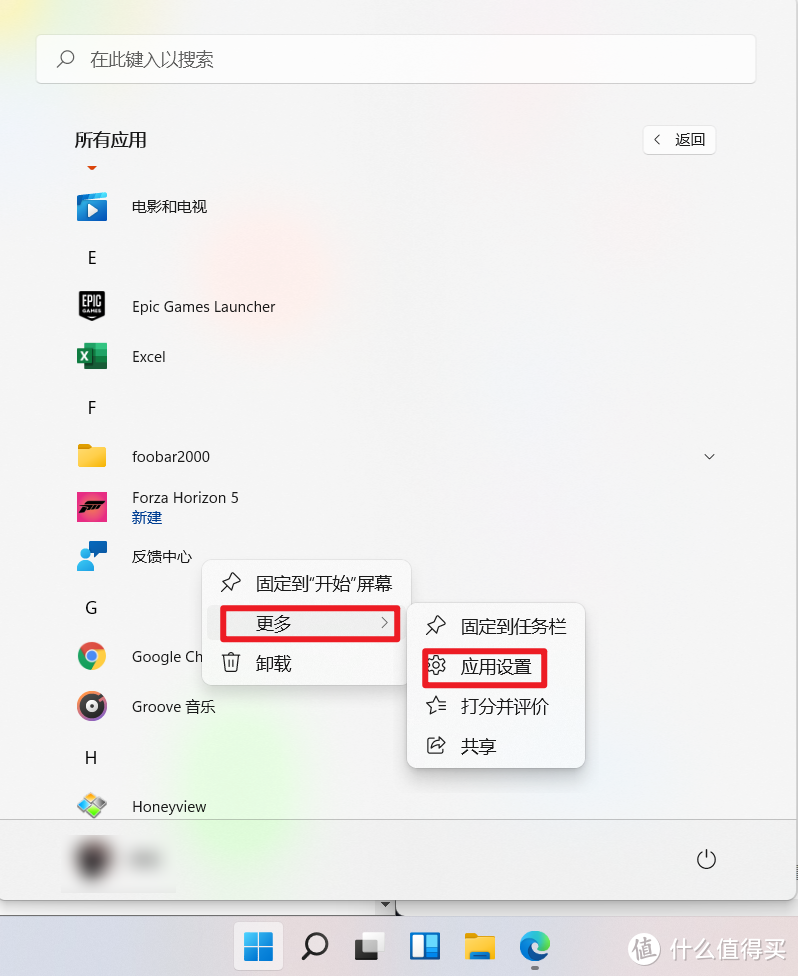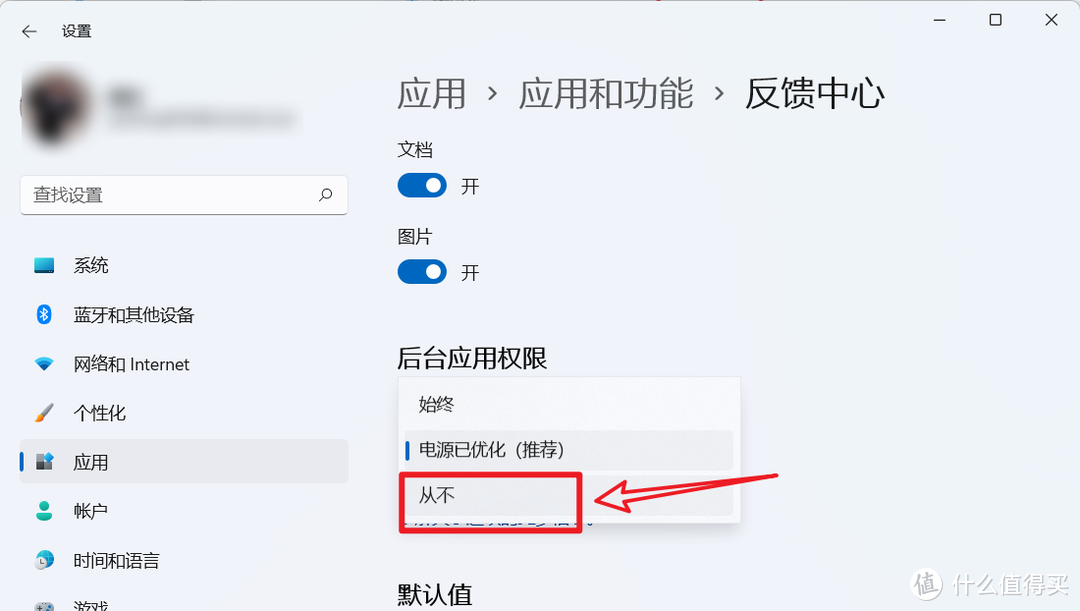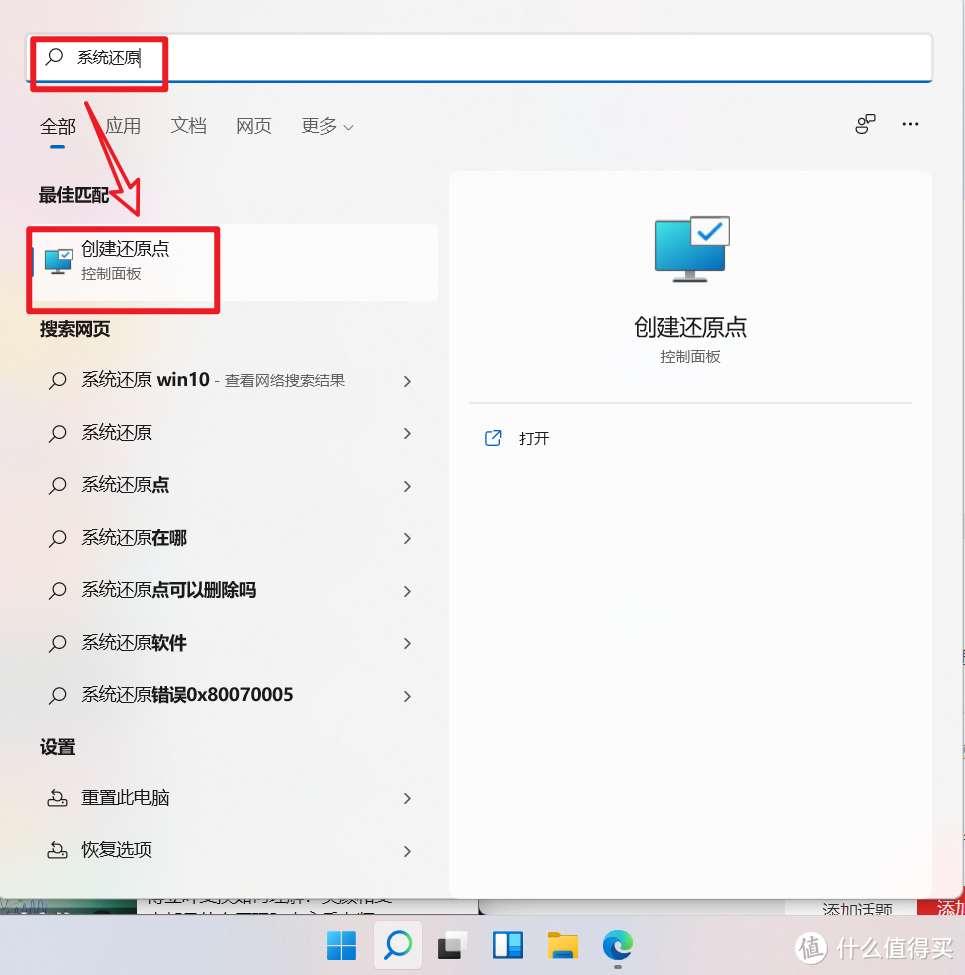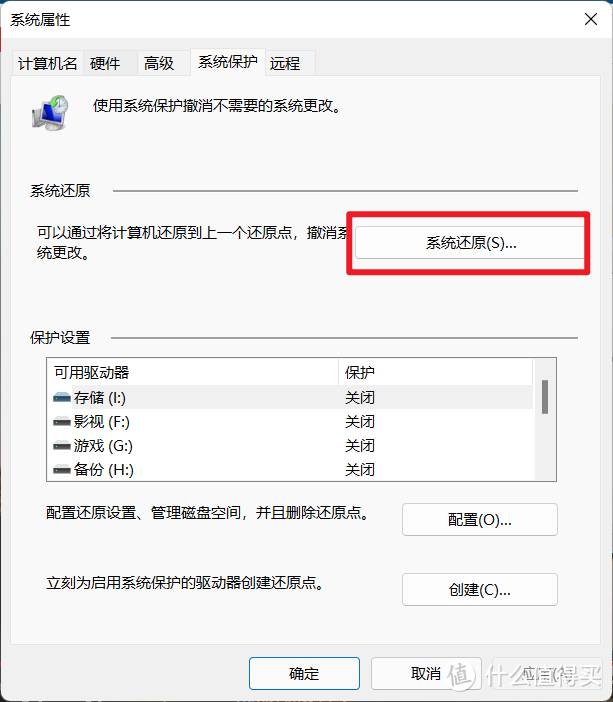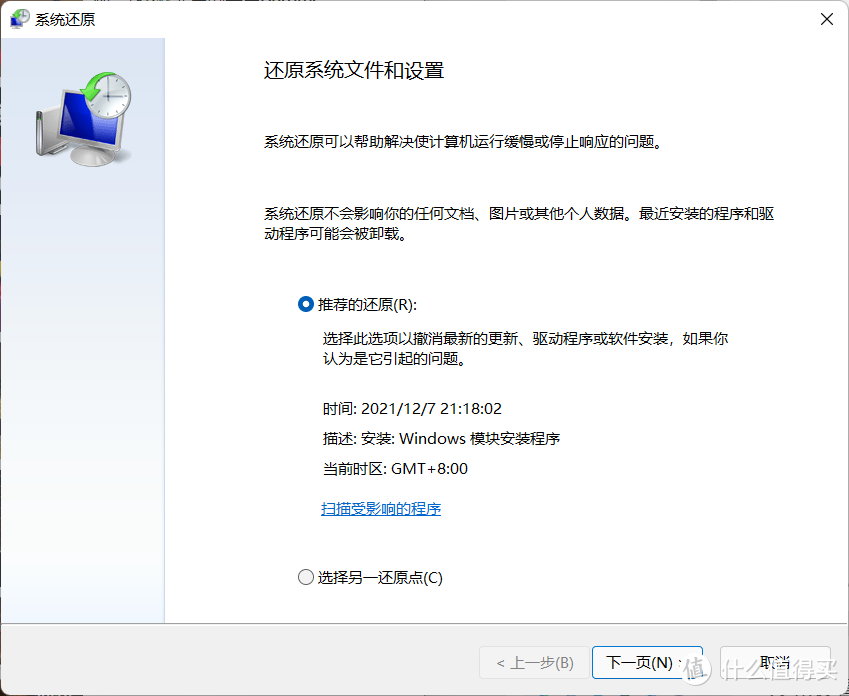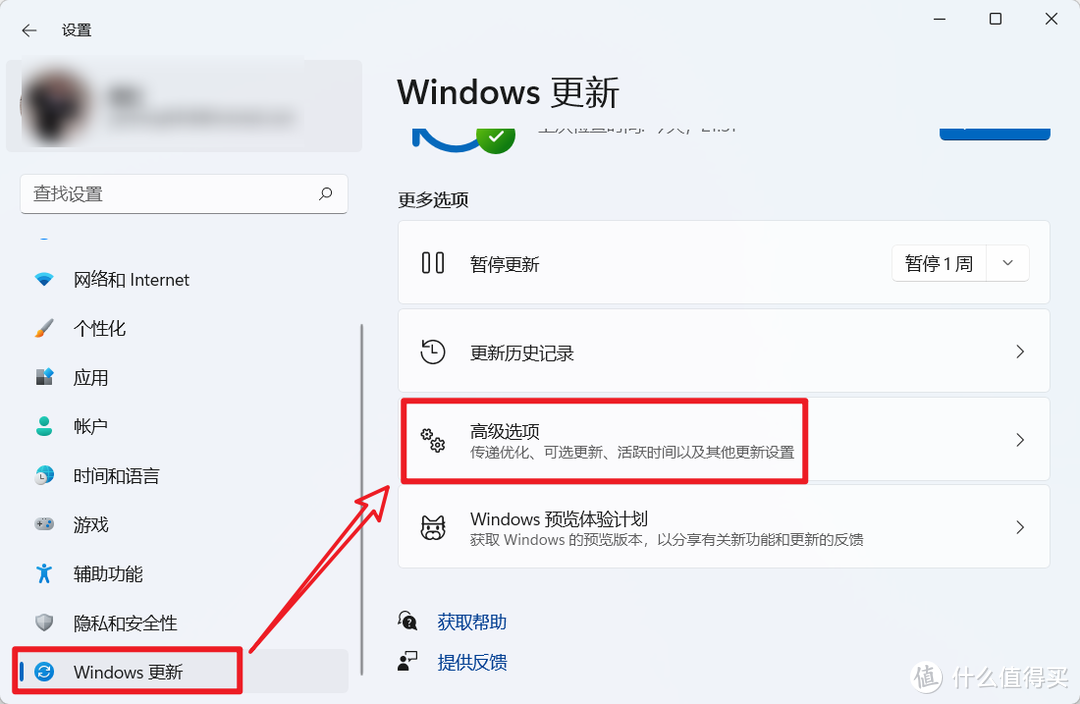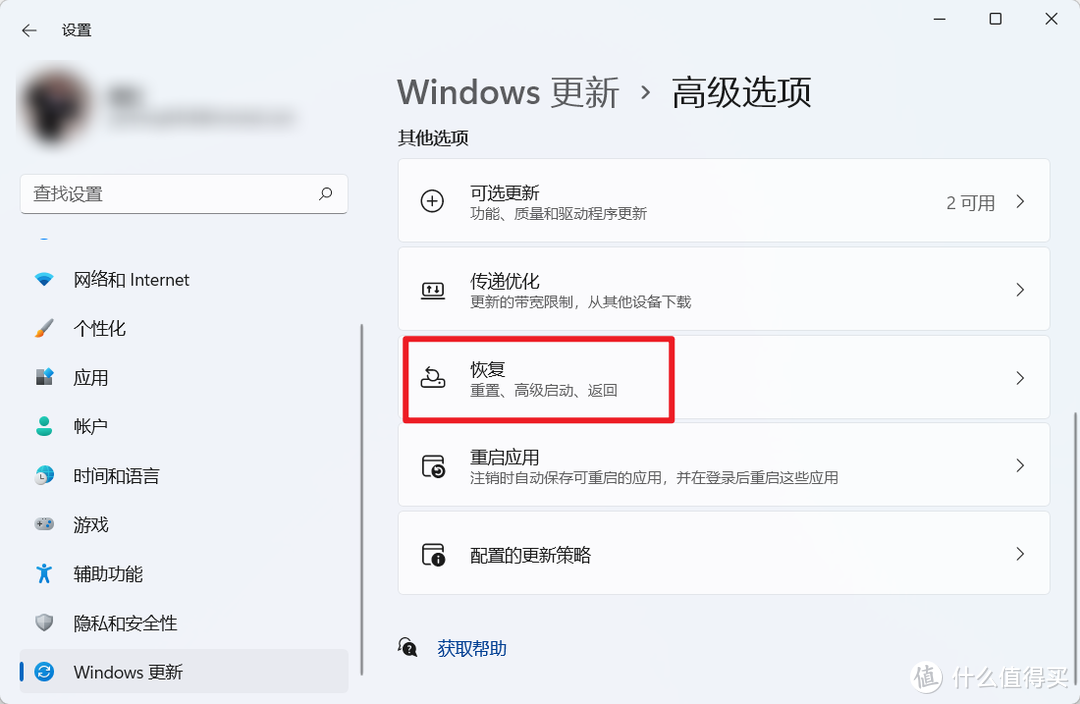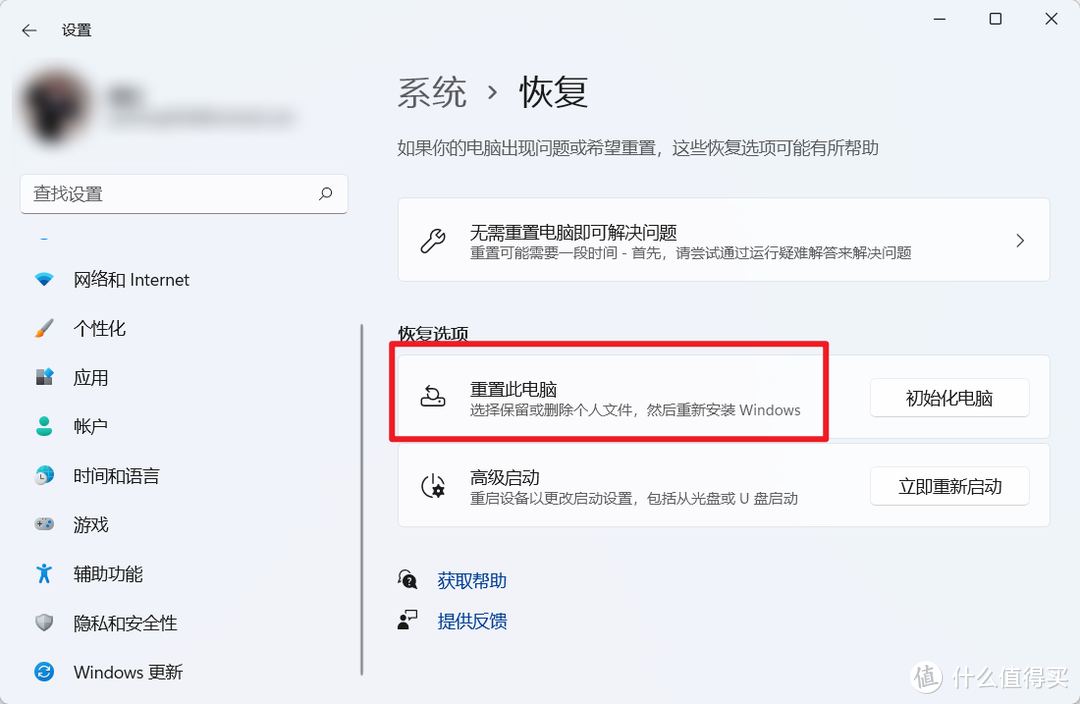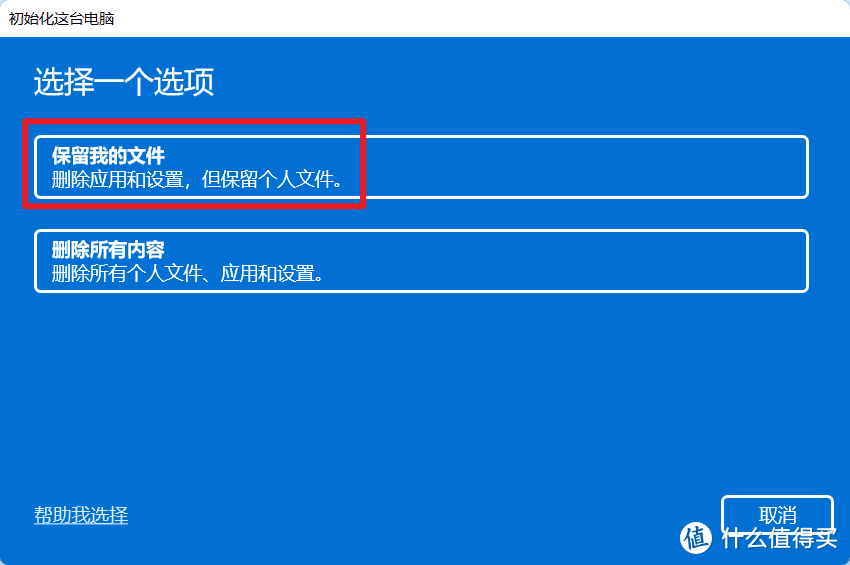| 不用第三方软件,提高电脑的运行速度,优化电脑快速响应的十种方案【干货满满,建议收藏】 | 您所在的位置:网站首页 › 想提升笔记本电脑性能可以从哪些方面提高 › 不用第三方软件,提高电脑的运行速度,优化电脑快速响应的十种方案【干货满满,建议收藏】 |
不用第三方软件,提高电脑的运行速度,优化电脑快速响应的十种方案【干货满满,建议收藏】
|
不用第三方软件,提高电脑的运行速度,优化电脑快速响应的十种方案【干货满满,建议收藏】
2021-12-09 11:00:16
18点赞
212收藏
9评论
大家好,我是Stark-C。 很久没有教大家怎么折腾Windows 电脑了,今天就回来教教大家怎么不用第三方软件,直接通过电脑自身设置来提高运行速度的十种方法,希望能帮到大家!
今天的文章主要是以我个人的Windows 11系统为大家做演示,理论上Windows 10也是全部支持的。 废话不多说,我们直接开始吧! 一,更改电源计划这个适用于配置好点的笔记本或者台式机,个人建议配置一般的保持默认即可,我们这个方案主要是开启电脑的高性能或者卓越性能。具体操作方式如下:
🔺在菜单栏的搜索框搜索“控制面板”,双击并打开
🔺依次如上图选择硬件和声音>电源选项
🔺在这步如果你的电脑配置一般,保持默认的平衡即可,配置不错,就可以点开“隐藏附加计划“里面的高性能即可。如果你的电脑配置非常nice这个时候可以打开Windows电脑中的“彩蛋”,也就是卓越性能。 PS:个人的建议是,如果你是一般的笔记本电脑,保持默认的平衡即可,如果你的笔记本性能不错,选择高性能也没问题。不过需要说明的是,高性能意味着笔记本电脑的续航可能会打折扣。而台式机就没必要担心这个问题,只要你的电脑配置不错,就可以可劲造!来,下面跟着我打开Windows电脑隐藏的福利—卓越性能
🔺鼠标右键点击菜单栏的Win徽标,选择Windows终端(管理员)
🔺然后输入以下代码回车确认即可! powercfg -duplicatescheme e9a42b02-d5df-448d-aa00-03f14749eb61
🔺当看到提示(卓越性能)即表示开启成功!
🔺然后在回到刚刚的电源计划页面,选择卓越性能即可。 二,关闭特效当然如果你电脑配置不是很好,我们可以关闭不必要的特效来提升电脑的运行速度。
🔺点开设置,选择系统,在最下方点开关于选项
🔺在此页面打开高级系统设置
🔺点开性能里面的设置选项
🔺选择调整为最佳性能,这样就能关闭Windows电脑的绝大多数特效了。最后点击下方的应用>确定即可。 三,调整搜索策略这个设置同样适用于配置低的用户。
🔺还是在设置页面,选择隐私和安全性>搜索Windows
🔺此页面选择高级索引选项
🔺选择修改
🔺把方框里面的勾全部取消,最后点击确定 这样的好处是搜索还是能用,但是取消掉了我们不需要的”编制索引“,从而提高电脑的工作效率。 四,开启自动维护这个的作用主要是为了保证我们的系统以最好的状态运行的。
🔺还是一样,打开控制面板,然后点击系统和安全
🔺选择安全和维护
🔺如果说你目前电脑是空闲状态,可以直接点击开始维护,电脑就会自动检测目前电脑的健康情况,当然,你也可以自定义设置它的维护时间,点击更改维护设置
🔺在这里设置你的电脑空闲时间,记得勾选下面的选项,完成以后点击下面的”确定“按钮,然后电脑就会在你设置的时间里开启维护。 五,优化存储设置
🔺首先还是先点开设置,选择系统里面的存储
🔺选择临时文件
🔺对里面的选项进行勾选并删除! PS:请谨慎勾选下载选项,里面可能有你下载的有用文件或者资料!
🔺回到存储页面,在下方打开存储感知,这样电脑会自动检测你电脑的存储情况,并自动删除你临时文件的内容。 六,优化驱动器
🔺同样和上面一样,打开系统设置里面的存储,然后在最下方有一个驱动器优化,双击打开
🔺此时选择你需要优化的驱动器,点击**优化**按钮即可! PS:需要说明的是,Windows此项功能仅针对机械硬盘有用,固态硬盘不起作用。所以固态硬盘不必优化。
🔺当然和上面说的”维护“设置一样,微软也贴心的为我们考虑了自定义优化时间。启用“已计划的优化”,在下一个页面设置你的优化时间,选择你需要优化的驱动器即可。 七,关闭系统通知大家有没有觉得Windows电脑更新后变得和手机一样,弹出的通知实在是太多了,如果我们正在工作这实在是很糟心的事,所以我们需要关闭一些不必要的通知。
🔺打开设置,选择系统里面的通知选项。 在接下来的设置里面有两种方案:
🔺一个是对你不需要的应用直接关闭通知。
🔺还有一个就是我们在办公或者玩游戏的时候,可以打开Windows电脑为我们准备的专注助手来选择我们需要的通知。而不需要的通知它会一律屏蔽。 八,关闭自启动当我们安装了很多程序的时候,有些程序我们并不可能每次都会用到,但是它会默认跟随系统开机自启动,因为它在后台运行,我们并不知晓,但是它却一直占据着我们的电脑内存,拖慢我们电脑的运行速度。
🔺还是打开设置,选择应用>启动
🔺在此页面关闭你用不上的应用程序即可! 还有种方法是手动选择并关闭。方法如下:
🔺打开开始菜单,点击右上角所有应用。
🔺进入应用列表,找到要设置的应用,点击鼠标右键,在弹出的菜单中依次点击更多>应用设置。
🔺点击“后台应用权限”下面的“选框”,选择从不即可。 九,系统还原这个方法适用于:比如说我今天不小心删掉了系统某个程序导致系统不稳定,或者安装了某个程序导致系统卡顿。我们就可以通过系统还原恢复到以前的状态。
🔺搜索系统还原,选择创建还原点
🔺选择系统还原
🔺在此页面选择你的还原点,点击下一步,根据系统提示即可! 重置系统重置系统相当于恢复出厂设置。这个是针对系统出现很严重的问题,可能需要重装系统的时候,通过这种方法,可能会修复电脑出现的问题。
🔺还是打开设置,选择Windows更新>高级选项
🔺选择恢复
🔺选择重置此电脑
🔺在此页面选择你重置电脑的方式!一般来说选择第一个就可以了,这样重置过后你电脑里面的文件什么的都还在。当然你想重置的更彻底,相当于想重新安装一个新的系统,选择第二个也没有问题! 十,换电脑重置系统  外星人ALIENWAREx17R117.3英寸高端游戏本8核i716G512GRTX3060165Hz高刷屏轻薄笔记本电脑1763W18969元京东去购买 外星人ALIENWAREx17R117.3英寸高端游戏本8核i716G512GRTX3060165Hz高刷屏轻薄笔记本电脑1763W18969元京东去购买 AppleMacBookPro16英寸M1Max芯片(10核中央处理器32核图形处理器)32G1T深空灰笔记本电脑轻薄本MK1A3CH/A26499元京东去购买 AppleMacBookPro16英寸M1Max芯片(10核中央处理器32核图形处理器)32G1T深空灰笔记本电脑轻薄本MK1A3CH/A26499元京东去购买

|
【本文地址】